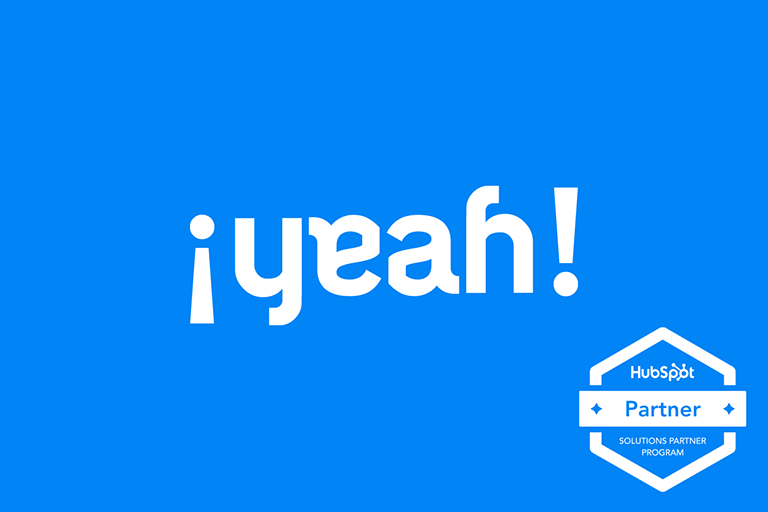Ein typischer Tag im Leben eines Digis bei OPUS enthält ein paar Tassen Kaffee, Keyword-Recherche, Kundentermine, Suchmaschinenoptimierung, Website-Aufbau, Kundenberatung, Social-Media- und Newsletter-Marketing … und Anrufe von Kund:innen. Worum es dabei oftmals geht? Den Cache – wie man ihn leert und warum sonst Änderungen auf der Website nicht angezeigt werden.
How to: Cache leeren in nur wenigen Schritten – Desktop Edition

Der Cache: Funktion und Aufgabe
Bevor wir erklären, wie man seinen Cache leert, werfen wir erst einen Blick darauf, welchen Nutzen der Cache hat und wie er funktioniert.
Übersetzt bedeutet das Wort Cache »Zwischenspeicher«. Wie der Name bereits sagt, werden hier Informationen beim erstmaligen Besuchen einer Website gespeichert, um diese beim nächsten Besuch schneller laden zu können. Dazu zählen beispielsweise Bilder oder Dateien (CSS und Javascript). Der Browser muss somit nicht jedes Mal die Seite komplett neu laden und alle Informationen sammeln, sondern greift einfach auf den Zwischenspeicher zu. Das Ziel davon? Schnelleres laden der Website. Schnellem Surfen steht also nichtsmehr im Wege! Aber wieso ist das Leeren des Cache so wichtig?
Was es mit dem Cache leeren auf sich hat
Kommen wir zurück zu dem anfangs erwähnten Telefonat, das unsere Digis mit Kund:innen führen. Dabei geht es oft um den Cache, ohne dass diese es wissen. Nehmen unsere Digis Änderungen im Code einer Website vor, sehen diese unsere Kund:innen manchmal nicht gleich. Woran das liegt? Am Cache!
An dieser Stelle erklären unsere Digis dann, wie das mit dem Leeren funktioniert. Der Hintergrund? Die Informationen sind nichtmehr aktuell. Deswegen sehen unsere Kund:innen nicht die aktuellste Version Ihrer Website. Während unsere Digis also Änderungen vornehmen, greift der Browser der Kund:innen noch auf den veralteten Zwischenspeicher zu. Übrigens betrifft das die Websitebesucher:innen in der Form weniger. Diese bekommen meistens nicht mit, wenn aktuell an einer Website gearbeitet wird, da sich der Cache ab einem gewissen Zeitpunkt automatisch löscht. Geht es aber um eine aktuelle und kurzfristige Änderung, die man als Betrachter:in sehen möchte, kommt der Cache ins Spiel. Also schnell den Cache löschen und die aktualisierte Website betrachten! Und das geht in nur wenigen Schritten!
Cache leeren – eine Anleitung für den PC
Cache leeren Google Chrome
- Los geht’s mit einem Shortcut. Für Windows einfach Strg + Shift + Entf drücken, bei Apple Shift + cmd + Entf. Schon öffnet sich das entsprechende Fenster.
- Jetzt können Sie auswählen, in welchem Zeitraum Sie den Cache leeren wollen. Wollen Sie alles löschen wählen Sie einfach »Kompletten Zeitraum« aus.
- Bei »Bilder und Dateien im Cache« setzen Sie einen Haken.
- Auf Cache leeren / Daten löschen klicken.
- Fertig!
Cache leeren Mozilla Firefox
Mozilla Firefox
- Auch hier fangen wir mit einem Shortcut an. Für Windows Strg + Shift + Entf drücken, bei Apple Shift + cmd + Entf. Dann öffnet sich das Fenster »Neueste Chronik öffnen«.
- Im Dropdown-Menü können Sie wieder den Zeitraum auswählen, in dem der Cache geleert werden soll.
- Um alles zu löschen, klicken Sie auf »Alles« und setzen den Haken bei Cache.
- Mit »Jetzt löschen!« bestätigen und der Cache ist geleert.
Cache leeren Safari
Mit dem Shortcut cmd + alt + E wird automatisch der Cache geleert.
Cache leeren Microsoft Edge
Microsoft Edge
- Wieder hilft hier die Kombi Strg + Shift + Entf.
- Jetzt wählen Sie die »zwischengespeicherten Dienste und Daten« aus.
- Mit Löschen bestätigen.
Sie wollen Ihren Cache am Smartphone löschen? Dann ist dieser Beitrag genau der Richtige für Sie:
How to: Cache leeren in nur wenigen Schritten – Smartphone Edition
Noch Fragen zum Cache oder allgemeinen Digi-Themen? Dann rufen Sie uns doch einfach an!
Darius Wittmann
Geschäftsführer Digital
T +49 921 79970-71
d.wittmann@opus-marketing.de